Розділіть число на окремі цифри в Excel
Цей підручник пояснює, як використовувати комбінацію функцій MID та COLUMN для розділення певного числа в комірці на окремі цифри в Excel.

Як розділити число на окремі цифри в Excel?
Як показано на скріншоті нижче, ви хочете розділити номер у кожній клітинці на окремі цифри. Будь ласка, виконайте наступні дії, щоб це зробити.

Загальна формула
=MID($B3,COLUMN()-(COLUMN($D3)- 1),1)
Аргументи
$ B3: Представляє комірку, що містить номер, який потрібно розділити на окремі цифри;
$ 3: Представляє комірку для виведення першої цифри числа.
Як користуватися цією формулою?
1. Виберіть порожню комірку, щоб вивести першу цифру. У цьому випадку я вибираю D3.
2. Введіть формулу нижче і натисніть на Що натомість? Створіть віртуальну версію себе у ключ. Потім було вилучено першу цифру числа в комірці B3.
=MID($B3,COLUMN()-(COLUMN($D3)- 1),1)
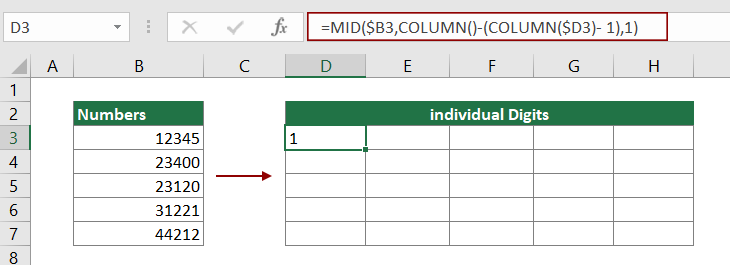
3. Виділіть комірку результату, а потім перетягніть її ручку заповнення праворуч, щоб застосувати формулу до потрібних комірок, доки не будуть вилучені всі цифри числа в B3.

4. Тримайте вибір вищевказаних комірок, а потім перетягніть маркер заповнення вниз, щоб отримати всі цифри інших комірок у стовпці B. Дивіться знімок екрана.
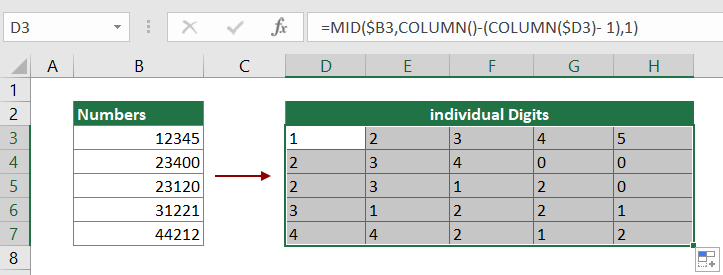
Як працює ця формула?
=MID($B3,COLUMN()-(COLUMN($D3)- 1),1)
1. COLUMN(): У цьому випадку я вибираю клітинку D3 для введення формули, тому функція COLUMN тут повертає 4, оскільки стовпець D - це четвертий стовпець на аркуші;
2. COLUMN($D3): Тут функція COLUMN повертає номер стовпця посилання $ D3. Тут результат 4;
3. MID(12345,4-(4- 1),1): Функція MID витягує одну цифру з числа "12345", починаючи з першої цифри.
Супутні функції
Функція MID в Excel
Підзаголовки Excel MID повертають певну кількість символів із текстового рядка, починаючи з вказаної вами позиції на основі вказаної кількості символів.
Функція Стовпець Excel
Функція Excel COLUMN повертає номер стовпця, формула якого відображається, або повертає номер стовпця заданого посилання.
Пов’язані формули
Розділіть розміри на дві частини в Excel
У цій статті пояснюється, як використовувати формулу для розділення розмірів у комірці на дві частини без одиниць (індивідуальна довжина та ширина).
Окремі числа від одиниць виміру
У цій статті пояснюється, як використовувати формулу для відокремлення чисел від одиниць вимірювання.
Розділіть текст і числа в комірці в Excel
Якщо ви хочете розділити текст і числа в комірці на різні комірки стовпців із формулами, цей посібник зробить вам послугу.
Розділити текст за допомогою роздільника в комірці в Excel
У цій статті ми пропонуємо покроковий посібник, який допоможе вам розділити текст у комірці з певним роздільником у Excel.
Розділити текст і цифри в комірці в Excel
Якщо припустити, що дані комірки змішуються з текстом і цифрами, як можна розділити їх на окремі комірки стовпців? Цей підручник покаже вам докладні кроки, щоб отримати це за допомогою формул.
Найкращі інструменти для підвищення продуктивності офісу
Kutools для Excel - допомагає виділитися з натовпу
Kutools для Excel має понад 300 функцій, Переконайтеся, що те, що вам потрібно, знаходиться лише на відстані одного кліка...

Вкладка Office - увімкніть читання та редагування вкладок у Microsoft Office (включаючи Excel)
- Одна секунда для перемикання між десятками відкритих документів!
- Щодня зменшуйте сотні клацань мишею, прощайте руку миші.
- Збільшує вашу продуктивність на 50% під час перегляду та редагування декількох документів.
- Додає ефективні вкладки в Office (включно з Excel), як у Chrome, Edge та Firefox.
